A Sidecar, amely lehetővé teszi az iPad használatát Mac külső megjelenítőjeként, váratlanul elképesztő új funkció a macOS Catalina -ban. Csak helyezzen át minden ablakot az iPad -re, és ott van. A Mac segítségével akár az egérrel is átmásolhat az ablakra, akárcsak bármely más külső kijelzőn, vagy vehet elő egy Apple ceruzát, és használhatja a Mac alkalmazásban, közvetlenül az iPad képernyőjéről. És mint minden normál külső kijelző, itt is kiválaszthatja, hogy hol található az iPad képernyője.
Ma látni fogjuk, hogyan lehet az iPad képernyőjét balról jobbra mozgatni a Sidecar beállításban.
Mi az oldalkocsi?
Azon kívül, hogy lehetővé teszi, hogy iPadjét vezeték nélküli (vagy vezetékes) második Mac -monitorként használja, az Sidecar valójában egy meglehetősen komplett eszközkészlet. A következő jellemzőket tartalmazza:
- Az iPad használata külső kijelzőként
- Jelöljön meg egy képernyőképet vagy PDF -et
- Az Apple Pencil használata Mac -alkalmazásokban
- Érintősáv hozzáadása nem Touch Bar Mac-re
- Használjon Sidecar oldalsávot
- Futtassa a Mac alkalmazásokat az iPaden
Ma megnézzük, hogyan kell rendezze el a képernyőket a Sidecarban. Ha több képernyőt használ a Mac számítógéppel, általában az egyik balra, a másik jobbra ül. Húzhat közöttük ablakokat és fájlokat, de a Mac nem tudja, melyik melyik, amíg meg nem mondja.
Képzelje el, hogy a Mac úgy gondolja, hogy az iPad a Mac képernyőjétől balra ül, és ez a feltételezés helyes. Mi történik, ha fizikailag felveszi az iPad -et, és áthelyezi a Mac másik oldalára? A Mac megjelenítési beállításainak képernyőképe megkönnyíti a probléma megjelenítését:
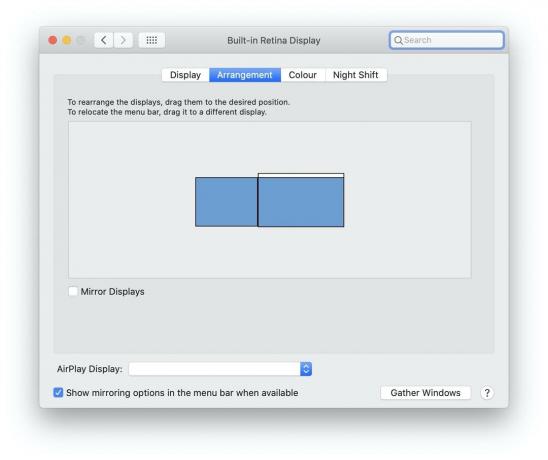
Fotó: Cult of Mac
A nagyobb téglalap a Mac kijelzője. A kisebbik az iPad képernyője. Ezek a téglalapok méretezhetőek, tehát ha 27 hüvelykes iMac és iPad mini van, akkor az ablakok teljesen különböző méretűek lesznek.
Menüsávok

Fotó: Cult of Mac
A kijelzők átrendezéséhez csak húzza őket. Az iPadet balra, jobbra, felülre vagy aljára helyezheti. Ha a felső vagy az alsó részt választja, ne feledje, hogy ez azt jelenti, hogy egérrel tud mozogni keresztül a menüsor. Általában, amikor az egérmutatót a képernyő tetejére mozgatja, leáll. Ez lehetetlenné teszi a menüsor kihagyását. De ha fent van egy másik képernyő, akkor a mutató áthalad a menüsoron és a másik képernyőn.
Ha már a Mac menüsoráról beszélünk, akkor a Display Preferences (Képernyőbeállítások) ablakban is húzhatjuk azt. Ezzel kiválaszthatja, hogy melyik képernyőre helyezze. A Sidecar esetében azonban mindkét ablak menüsávot kap, és mindkettő működik.
Furcsa viselkedés
Egy másik furcsaság az, hogy a Mac értesítései az iPad képernyőjén jelennek meg, nem a Mac -en. Továbbá, ha a ⌘-Tab billentyűparancsot használja a Mac képernyőn megjelenő alkalmazásváltó megnyitásához, az az iPad-en is megjelenik, nem pedig a fő kijelzőn. Ez meglehetősen furcsa viselkedés, de az értesítések legalább hasznosak lehetnek, ha távol ül a Mac -től és használja az iPad -et.
Egy utolsó tipp. Ha iPad -jével szeretné kicserélni a Mac képernyőjét, jelölje be a jelölőnégyzetet Tükör kijelzők. Ez azt teszi, amilyennek hangzik - az iPad a Mac képernyőjének másolatát jeleníti meg. Ezután megragadhatja az Apple ceruzáját, az iPad -el a kanapéra vándorolhat, és távolról használhatja a Mac gépét. Egy dolog, amit meg kell jegyezni, hogy a kijelző felbontása automatikusan olyanra változik, amely megfelel az iPad négyzetméretarányának. Ez azt jelenti, hogy a Mac fekete sávokat kap a képernyő mindkét oldalán.
Más bejegyzésekben megvizsgáljuk a Sidecar egyéb lehetőségeit és funkcióit. De ha van egy Mac fut Catalina, és egy iPad, feltétlenül nézze meg.



